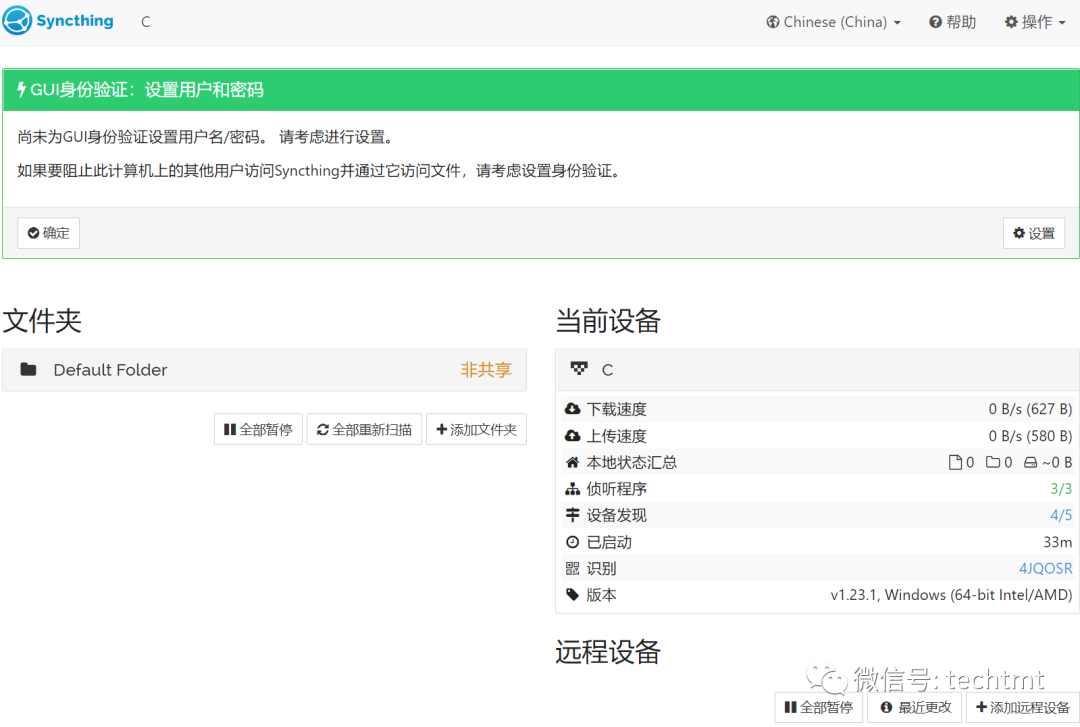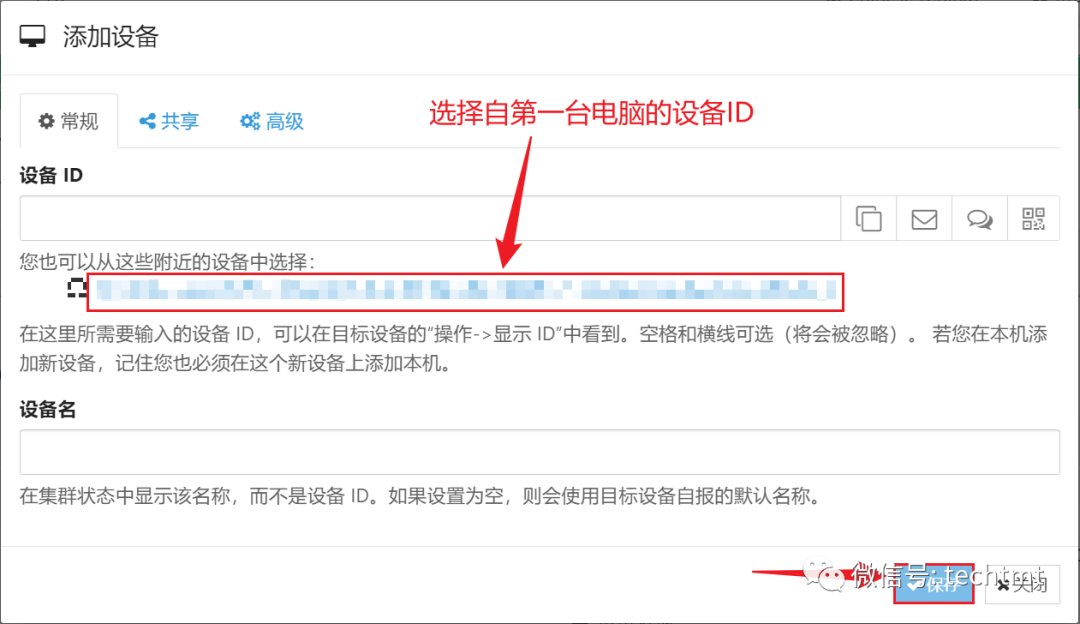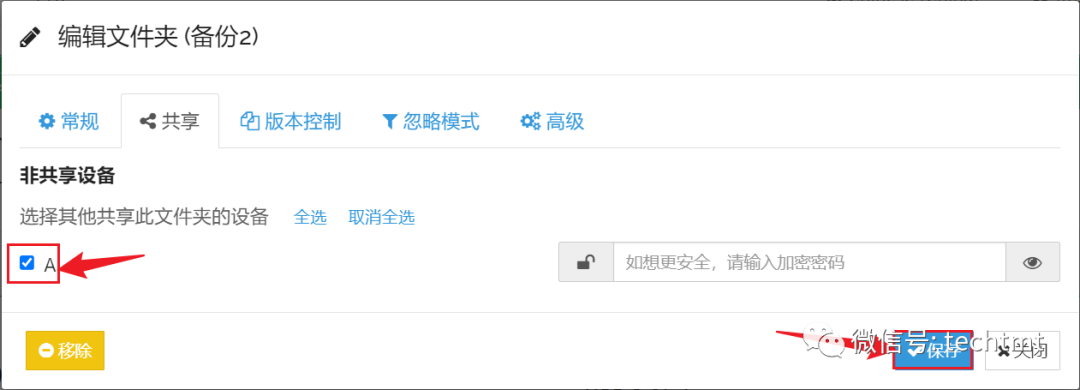syncthing是一款免费开源的文件和文件夹同步软件,可以同步多台电脑和手机的数据,支持LINUX、WINDOWS、Android等系统。 syncthing可以管理通过软件界面或浏览器传递的文件和文件夹。 本文演示了两台笔记本电脑之间文件夹文件的同步。 手机需要下载Android版本的syncthing,类似。 进入官方网站: 。
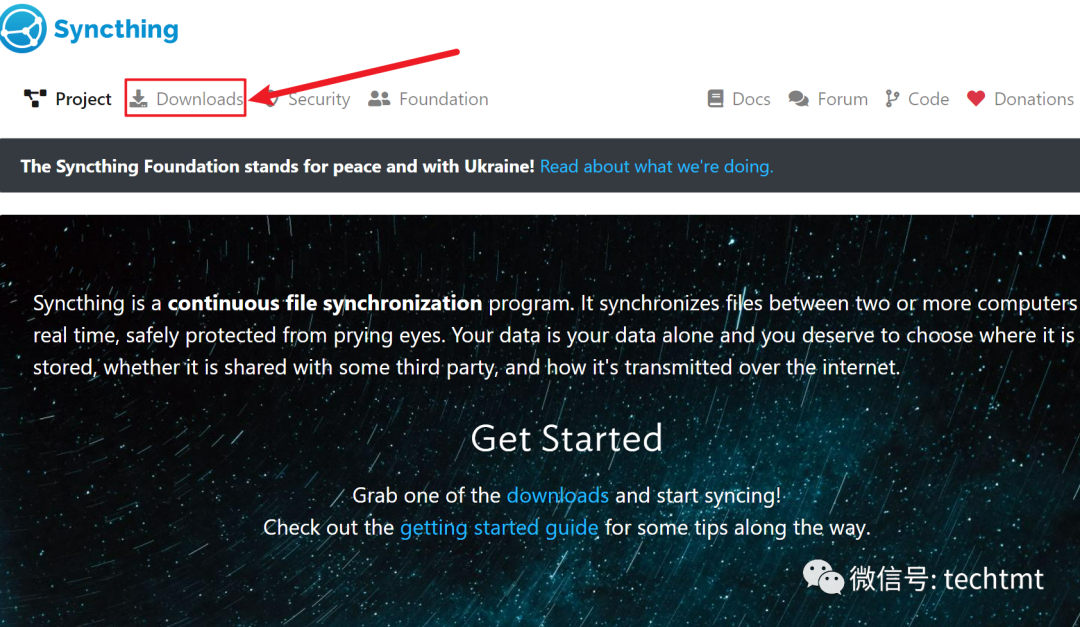
点击Downloads进行下载,进入下载页面,向下滚动一点,如下:
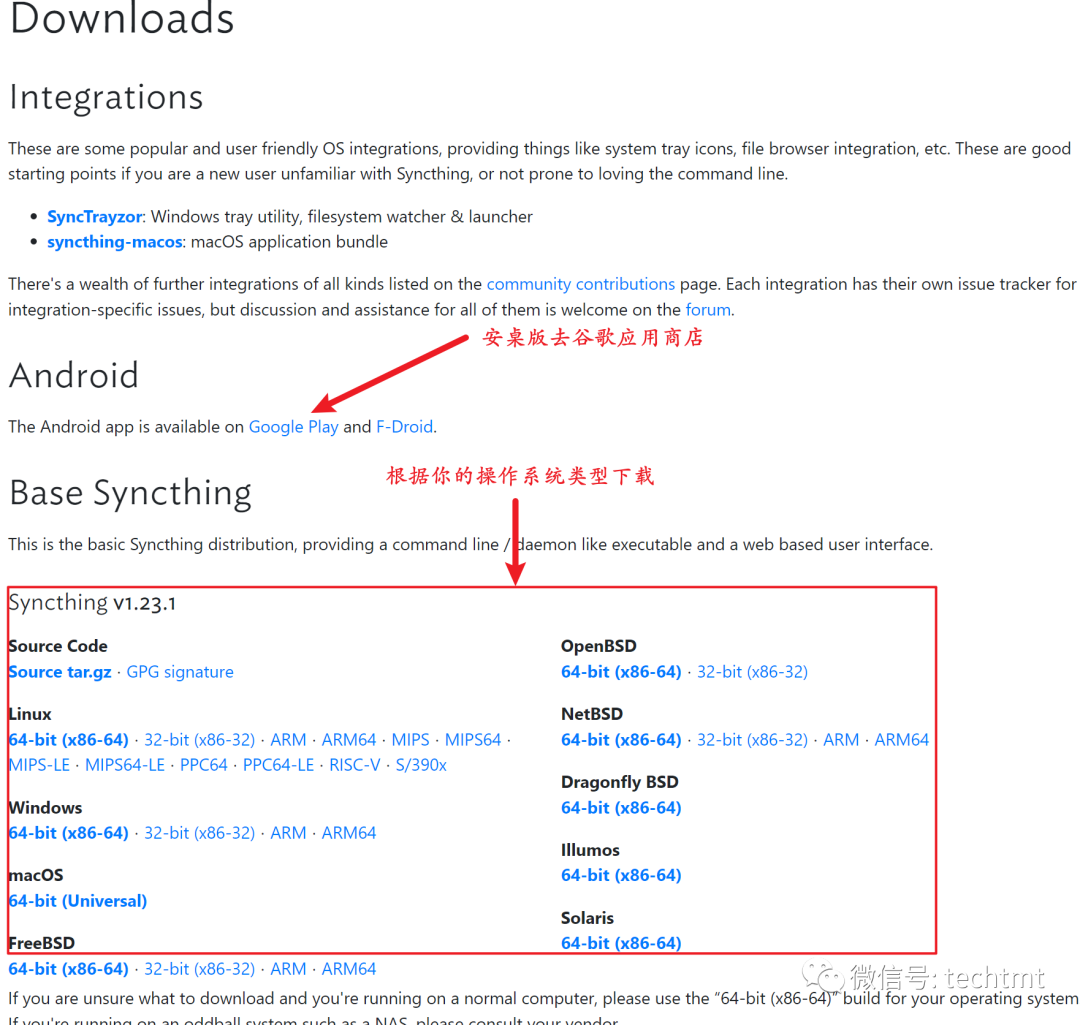
注:上图下载的是绿色免安装版。
两台电脑上下载后直接解压,进入文件夹双击运行syncthing.exe文件。 如下所示:
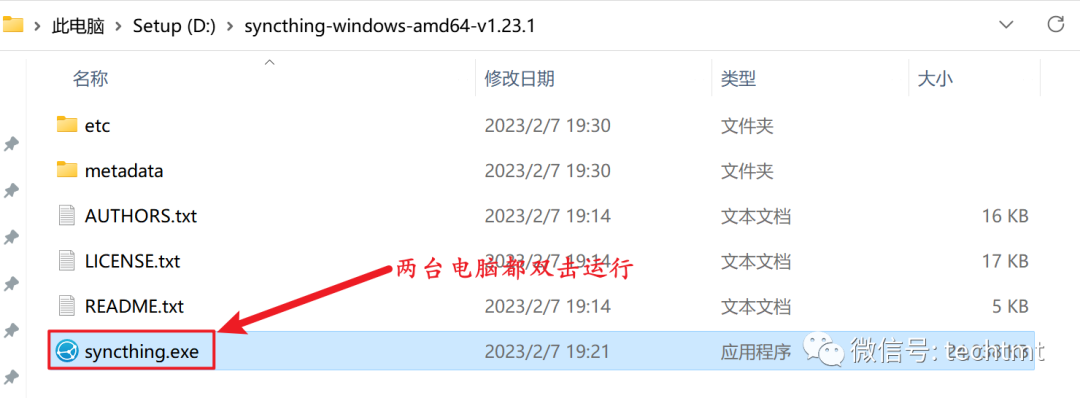
程序运行后会自动在默认浏览器上打开::8384/来管理要通过浏览器传递的文件和文件夹。
首先在两台计算机上创建一个名为“Backup”的文件夹来存储共享文件。
在第一台机器上点击添加文件夹,如下:
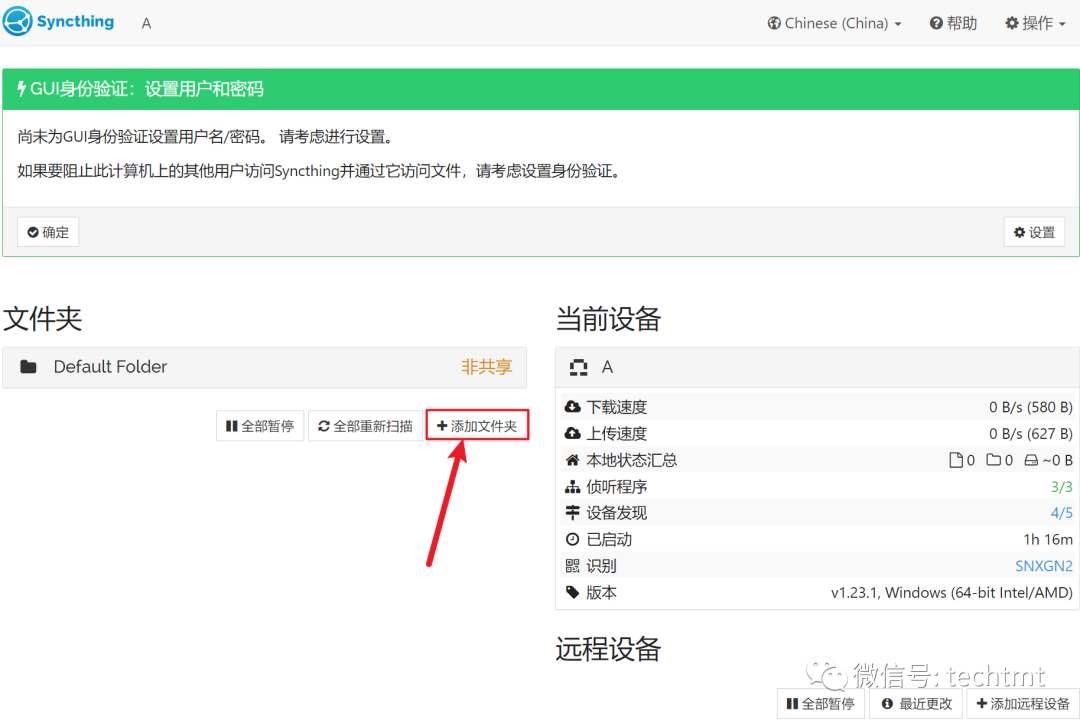
这时会弹出一个添加文件夹的小窗口。 如下图所示填写。 请注意,文件夹ID必须一致,包括以后添加的设备也使用相同的文件夹ID。
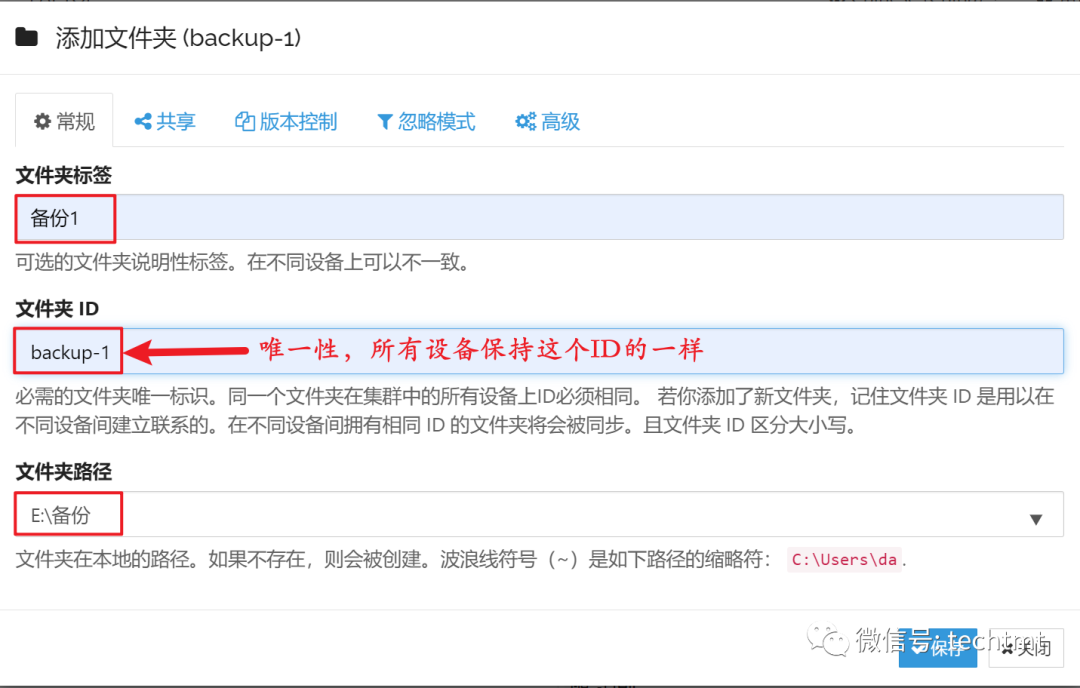
如上所示设置并保存后,我会看到左侧文件夹中出现一个名为“备份1”的选项。 目前,这仍处于非共享状态。 这时我们在右侧添加“添加远程设备”按钮,如下:
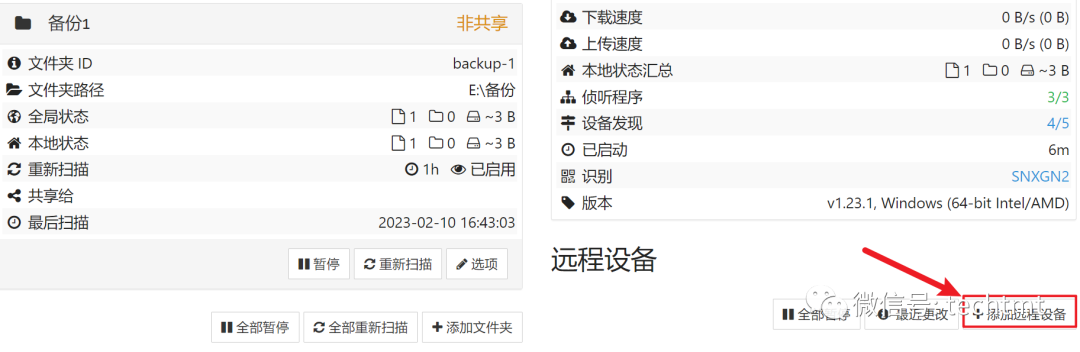
这时会弹出一个添加设备的小窗口。 只需单击选择第二个计算机设备并保存即可。 如下所示:
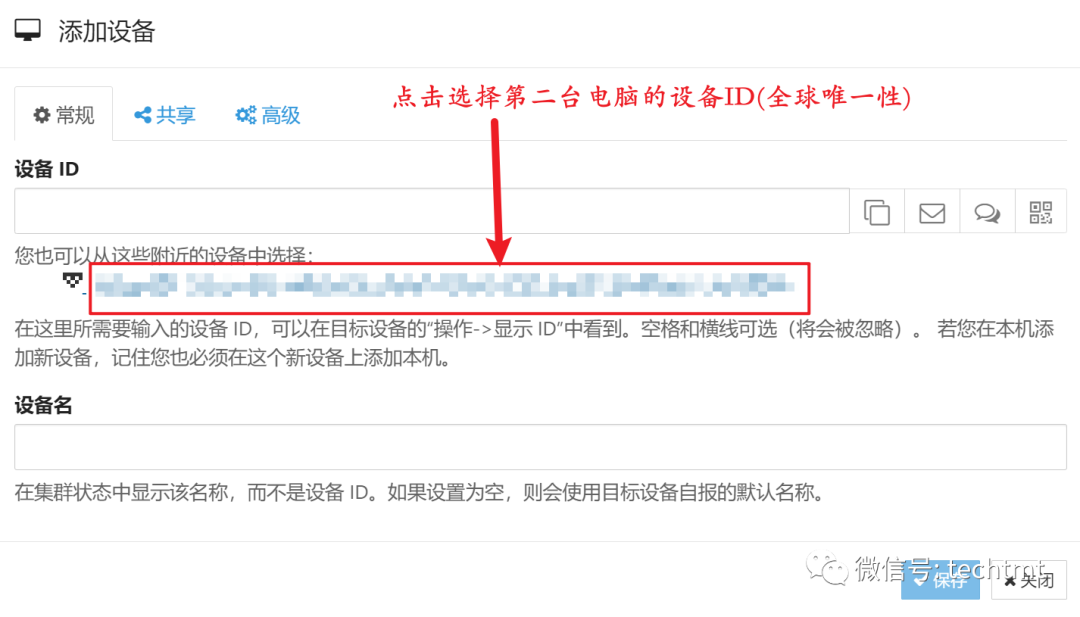
这时我们点击左侧文件夹的“选项”按钮,如下:

会弹出编辑文件夹的窗口,选择“共享”选项卡,选择第二台机器,然后保存,如下图:
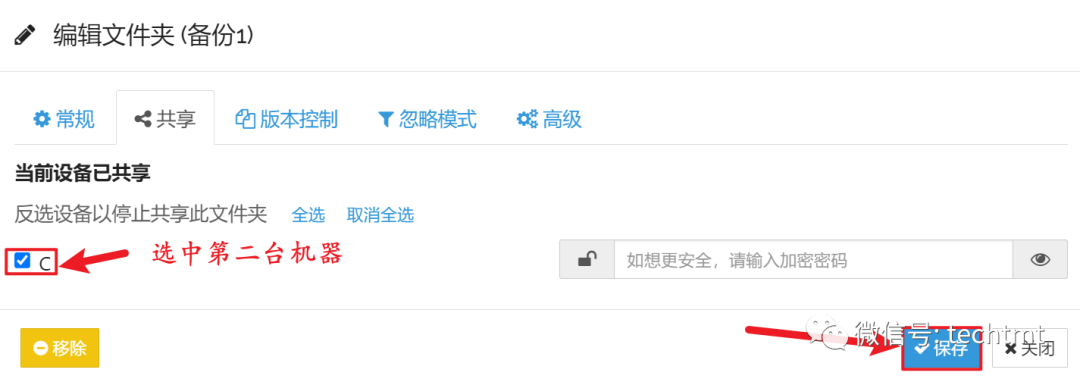
此时我们已经完成了第一台电脑的设置,对第二台电脑重复上述过程。 分别共享后手机怎么看软件文件夹手机怎么看软件文件夹,两台机器的主界面上都会有“共享文件夹”的黄色提示。 只需选择共享即可。 如下所示:
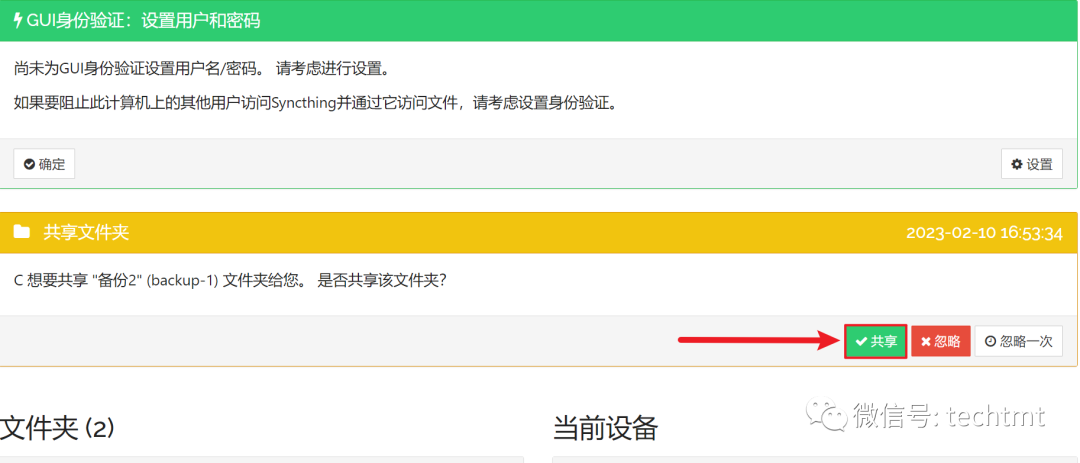
上图是第一台机器上的提示。
此时,无论在哪台机器上,备份文件夹中的复制和删除操作都是同步的。 如果在任何一台机器上删除文件,其他机器上的文件也会相应地被删除。
同步完成后,如下:
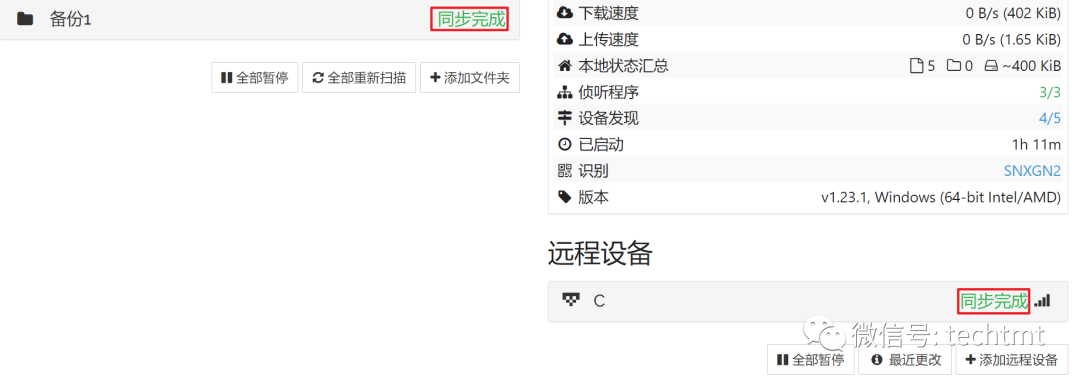
重要提示:文件夹 ID 必须是唯一的,其他任何内容都是可选的。
附:第二台机器上设置的配置图